WarframeがWindowsPCでフリーズまたはクラッシュし続ける
Warframeを再生する 途中で立ち往生したり、フリーズし始めたりすると、楽しみが失われます。ゲームをプレイしている人々からのいくつかの不満があります、彼らによると、戦争は応答できないか、起動時に立ち往生することができません。そのため、Windows 11/10でWarframeがフリーズし続ける場合は、これらのソリューションを使用して問題を解決してください。
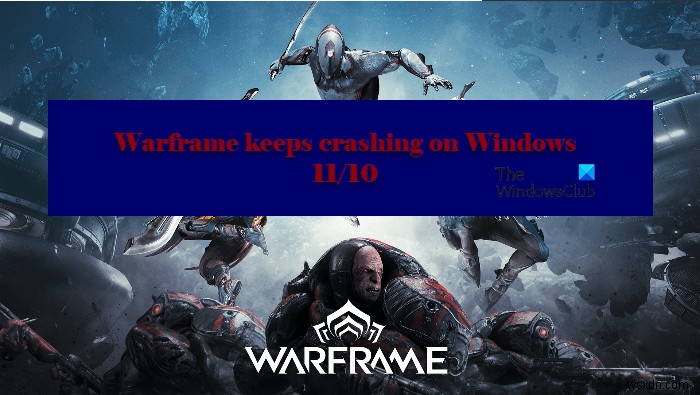
ゲームがフリーズするだけでなく、コンピュータ全体が応答しなくなることもあります。ゲームがフリーズするのにサウンドがまだ再生されていることもわかっているため、ゲーマーが遭遇する奇妙な体験です。したがって、ここで説明するソリューションはすべてのシナリオに対応します。
コンピューターでWarframeがフリーズするのはなぜですか?
Warframeの凍結の背後には多くの変数があります。特定のシナリオでは、ハードウェアの問題も原因です。つまり、要件の要求を満たしていません。古いグラフィックドライバ、破損したゲームファイルなどの問題は、ゲームが応答しなくなる可能性がある他のいくつかの理由です。この記事では、それらすべてとその他について説明します。
WarframeがWindowsPCでフリーズまたはクラッシュし続ける
Windows 11/10 PCでの起動時にログインした後、Warframeがフリーズまたはクラッシュし続ける場合は、これらの修正を使用して問題を解決してください。
- インターネットを確認する
- グラフィックドライバを更新する
- Warframeキャッシュファイルを確認する
- ウィンドウモードでの起動
- ゲーム内設定の変更
- DirectXをインストールする
- クリーンブートでのトラブルシューティング
最初の修正から始めます。
1]インターネットを確認してください
ネットワーク接続が弱いと、ゲームのプレイ中に障害が発生するだけでなく、ゲームがフリーズしたり、速度が低下したり、クラッシュしたりすることもあります。この修正は、Warframeがセッションの合間にスタックしている場合に特に役立ちます。その場合は、インターネットの問題が発生している可能性があります
これを解決する最も簡単な方法は、ネットワークを再起動し、モデムとルーターの電源を少なくとも20秒間オフにしてから、オンにすることです。
ネットワークに接続されているすべてのデバイスに問題がある場合は、ISPに連絡してください。そうでない場合は、インターネットの速度が遅い問題を修正してください。
ヒント: イーサネットケーブルは、WiFi接続に問題がある場合に使用できる手段の1つです。イーサネットケーブルを接続すれば、安定したインターネット接続が可能です。信頼性が高いため。
2]グラフィックドライバを更新します
古いグラフィックスドライバーは、フリーズ、応答しない、遅れなど、ゲームの問題の原因となる最も一般的な要因の1つです。これが継続しないようにするための最初のことは、グラフィックスドライバーを更新することです。
更新後グラフィックドライバを使用すると、ゲームが再び正常に機能していることがわかりますが、それでもクラッシュまたはフリーズする場合は、次の解決策に従ってください。
3]Warframeキャッシュファイルを確認する
破損したファイルや古いゲームファイルも、最もよく知られている悪意のある要素の1つです。 Warframeランチャー設定からこれらのゲームキャッシュファイルを確認して問題を修正します。
- Warframeを開きます。
- 右上隅にあるギアを押します ボタン>確認 オプション。これにより、コンピューターに最新バージョンのファイルがインストールされているかどうかが確認されます。そして、プロセスが破損したゲームデータを置き換え、ファイルを更新した後。
- 次に、[最適化]をクリックします。
ゲームが再びフリーズしないように、ゲームを再起動します。これで問題は解決します。
4]ウィンドウモードでの起動
それでも問題が解決しない場合は、ウィンドウモードでゲームを起動してみてください。
フルスクリーンモードで問題が発生することは、常にかなり一般的なことです。所定の手順に従って、ウィンドウモードでゲームを起動します。
- Warframゲームを起動して、その設定を開きます。
- 設定 、フルスクリーンオプションのチェックを外します。
- [OK]ボタンをクリックして変更を保存し、閉じます。
次に、コンピュータを再起動して、問題が引き続き解決するか、解決されるかを確認します。
5]ゲーム内設定の変更
グラフィックとゲームプレイの設定を減らすことも機能する場合があります。多くの場合、システムは負荷を処理できないため、ゲーム内の設定を変更すると、CPUとGPUの負荷が軽減されるため、この問題を修正できます。
これを行うには、以下の手順に従います。
- Escをクリックします Warframeを起動した後のボタン。
- メニューからオプションをクリックします 。
- ディスプレイに移動します タブ。
- グラフィック品質に移動します プリセットを減らします 品質から低 。
変更を保存してWarframeを再起動します。これで問題が解決します。
6]DirectXをインストールする
DirectXは、システム上でグラフィックを多用するゲームはもちろんのこと、ゲームを実行したい場合に必須です。通常、ほとんどのシステムに存在しますが、存在しない場合は、いつでもmicrosoft.comの最新バージョンをダウンロードして、問題が解決するかどうかを確認できます。
7]クリーンブートでのトラブルシューティング
サードパーティのアプリケーションが原因でゲームがクラッシュする場合があります。どちらが問題の原因であるかを確認するには、クリーンブートでトラブルシューティングすることをお勧めします。犯人と知り合った後、それがシステムにとって重要であるかどうかを判断します。重要でない場合は、いつでもコンピュータから削除できます。
うまくいけば、Warframeがシステムでクラッシュするのを防ぐ方法がわかったと思います。
Warframeを実行するためのシステム要件
これらは、システムでWarframeを実行するためのシステム要件です。
- オペレーティングシステム: Windows7以降
- プロセッサ: Intel Core 2Duoe6400またはAMDAthlonx64 4000+
- メモリ: 4GB。
- グラフィック: Nvidia GeForce8600GTまたはATIRadeonHD 3600
- ストレージ: 30 GB
- DirectX バージョン :10歳以上
以上です!
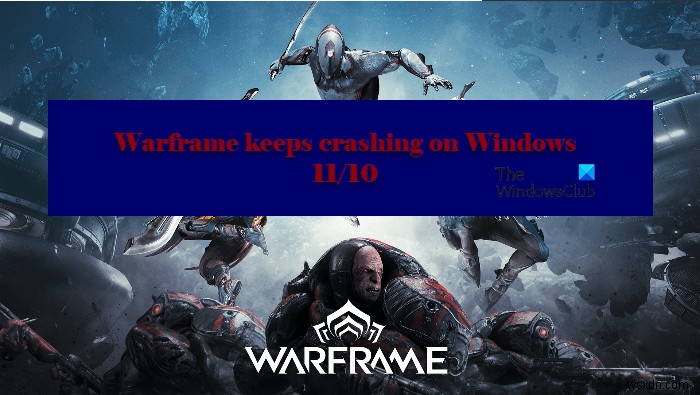
-
NewWorldがWindowsPCでクラッシュまたはフリーズし続ける[修正済み]
新世界はありますか Windows 11/10 PCでクラッシュまたはフリーズし続けますか?これは、WindowsでのNewWorldのクラッシュを修正するのに役立つ完全なガイドです。 New Worldは、ゲーム愛好家の間で人気を博しているAmazonGamesによる新しいマルチプレイヤーオンラインロールプレイングゲームです。ほとんどのゲーマーは問題なく楽しむことができますが、ゲームの起動時またはゲームの途中でゲームがクラッシュするという報告もあります。 致命的なエラーが発生する場合があります 。ただし、ほとんどの場合、ゲームは警告なしに終了します。同じことが起こっている場合は、ここで説明し
-
NewWorldがWindowsPCでクラッシュまたはフリーズし続ける[修正済み]
新世界はありますか Windows 11/10 PCでクラッシュまたはフリーズし続けますか?これは、WindowsでのNewWorldのクラッシュを修正するのに役立つ完全なガイドです。 New Worldは、ゲーム愛好家の間で人気を博しているAmazonGamesによる新しいマルチプレイヤーオンラインロールプレイングゲームです。ほとんどのゲーマーは問題なく楽しむことができますが、ゲームの起動時またはゲームの途中でゲームがクラッシュするという報告もあります。 致命的なエラーが発生する場合があります 。ただし、ほとんどの場合、ゲームは警告なしに終了します。同じことが起こっている場合は、ここで説明し
